 Mobiles Tutorial
Mobiles Tutorial
 iPhone
iPhone
 Wie kann das Problem des Einfrierens des Bildschirms und des fehlgeschlagenen Herunterfahrens beim iPhone 15/14/13 gelöst werden? Hier sind vier Möglichkeiten, es zu tun!
Wie kann das Problem des Einfrierens des Bildschirms und des fehlgeschlagenen Herunterfahrens beim iPhone 15/14/13 gelöst werden? Hier sind vier Möglichkeiten, es zu tun!
Wie kann das Problem des Einfrierens des Bildschirms und des fehlgeschlagenen Herunterfahrens beim iPhone 15/14/13 gelöst werden? Hier sind vier Möglichkeiten, es zu tun!
Haben Sie beim Öffnen von Anwendungen oder anderen Schnittstellen bei der Verwendung des iPhone 15/14/13 schon einmal einen Bildschirmausfall, eine Verzögerung oder ein Einfrieren festgestellt? Auch nach erzwungenem Herunterfahren lässt sich der Bildschirm nicht wischen oder der Bildschirm wird schwarz?
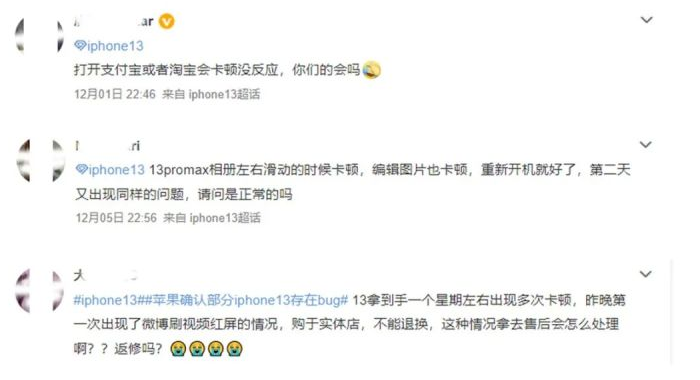
Wenn bei Ihrem iPhone 15/14/13 diese Situation noch nicht aufgetreten ist, dann haben Sie wirklich Glück. In letzter Zeit melden immer mehr Benutzer, dass sie auf ein Problem gestoßen sind, und einige Internetnutzer sagten, dass das Problem nichts mit der Hardware zu tun habe.
Aufgrund des iOS-Systems kann es beim iPhone 15/14/13 zu Problemen kommen, z. B. einfrieren, hängen bleiben und nicht heruntergefahren werden können, schwerwiegendes Hängenbleiben und schwarzer Bildschirm usw. Aber keine Sorge, hier sind einige Möglichkeiten, diese Probleme zu lösen. Ich hoffe, sie können Ihnen helfen. 1. Neustart erzwingen: Halten Sie gleichzeitig die Ein-/Aus-Taste und die Leiser-Taste (oder die Home-Taste, je nach Telefonmodell) des Telefons gedrückt, bis das Apple-Logo erscheint, und lassen Sie sie dann los, und das Telefon wird neu gestartet. 2. Cache leeren: Öffnen Sie die Einstellungen, gehen Sie zu „Allgemein“ – „iPhone-Speicher“, warten Sie, bis der Ladevorgang abgeschlossen ist, wischen Sie über den Bildschirm, um die Anwendung zu finden, die Sie bereinigen möchten, klicken Sie zur Eingabe und wählen Sie „App löschen“, um sie zu löschen Zwischenspeicher. 3. Aktualisieren Sie das System: Öffnen Sie die Einstellungen, gehen Sie zu „Allgemein“ – „Software-Update“. Wenn eine neue Version des Systems verfügbar ist, klicken Sie zum Aktualisieren auf „Herunterladen und installieren“. Neue Versionen des Systems beheben normalerweise einige Probleme. 4. Werkseinstellungen wiederherstellen: Dies ist eine extremere Lösung, bei der das Telefon auf die Werkseinstellungen zurückgesetzt wird, jedoch alle Daten gelöscht werden. Wählen Sie in den wiederherzustellenden Einstellungen „Allgemein“ – „Wiederherstellen“ – „Alle Inhalte und Einstellungen löschen“. Ich hoffe, dass die oben genannten Methoden das aufgetretene Problem lösen können. Wenn das Problem weiterhin besteht, wird empfohlen, sich an den Apple-Kundendienst zu wenden oder sich an ein reguläres Apple-Reparaturzentrum zu wenden.
Methode 1: iPhone neu starten
Wenn das iPhone hängen bleibt oder hängen bleibt, stoppen Sie einfach den Bildschirmbetrieb. Nachdem es wieder normal ist, wird empfohlen, das Gerät rechtzeitig neu zu starten. Normalerweise können dadurch einige vorübergehende iOS-Systemprobleme behoben werden.
Wenn Ihr iPhone 15/14/13 hängen bleibt oder einen schwarzen Bildschirm hat und sich nicht herunterfahren und neu starten lässt, dann können Sie auf die folgenden Lösungen zurückgreifen!
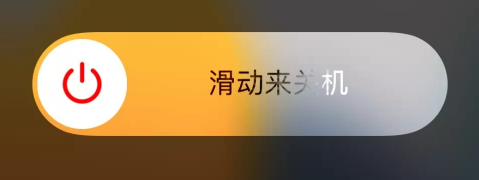
Methode 2: Neustart erzwingen
Wenn Ihr iPhone 15/14/13 hängen bleibt oder nicht heruntergefahren werden kann, können Sie die Methode „Neustart erzwingen“ ausprobieren. Diese Methode eignet sich normalerweise für grundlegende iOS-Systemfehler.
Die Methode zum Neustarten von Modellen der iPhone15/14/13-Serie ist wie folgt: 1. Halten Sie zunächst die Einschalttaste Ihres Telefons gedrückt, die sich normalerweise rechts oder oben am Telefon befindet, bis die Aufforderung zum Ausschalten per Schieberegler angezeigt wird. 2. Bevor die Aufforderung „Slide to Power off“ angezeigt wird, halten Sie gleichzeitig die Leiser-Taste gedrückt, die sich normalerweise auf der linken Seite des Telefons befindet, bis der Telefonbildschirm schwarz wird und das Apple-Logo wieder angezeigt wird. 3. Lassen Sie alle Tasten los und warten Sie, bis das Telefon neu startet. 4. Sobald Sie sehen, dass das Telefon neu startet und die Entsperrschnittstelle anzeigt, ist der Vorgang erfolgreich und der Neustart abgeschlossen. Bitte beachten Sie, dass ein erzwungener Neustart zum Verlust nicht gespeicherter Daten auf Ihrem Telefon führen kann. Stellen Sie daher sicher, dass Sie wichtige Daten gespeichert haben, bevor Sie dies tun. Wenn das Problem weiterhin besteht, wird empfohlen, den Apple-Kundendienst zu kontaktieren oder sich an ein von Apple autorisiertes Reparaturzentrum zu wenden, um Hilfe zu erhalten.
Drücken Sie die Lauter- und Leiser-Tasten und drücken Sie dann so lange die Ein-/Aus-Taste, bis der iPhone-Bildschirm schwarz wird und das Apple-Logo erscheint. Lassen Sie dann den Netzschalter los und warten Sie, bis das iPhone neu startet.

Wenn beim iPhone 15/14/13 nach der Verwendung erneut Probleme wie ein Einfrieren oder ein schwarzer Bildschirm auftreten, wird empfohlen, sich auf Methode drei und Methode vier zu beziehen.
Methode Drei: iOS-Systemreparatur
Wenn beim iPhone Probleme wie App-Absturz, Geräteabsturz, unerklärlicher Neustart, schwarzer Bildschirm, weißer Bildschirm, weißer Apfel usw. auftreten, liegt dies höchstwahrscheinlich an Problemen mit dem iOS-System. Um diese Probleme zu lösen, können wir eine iOS-Systemreparatur versuchen. Ob iPhone15, iPhone14 oder iPhone13, diese Reparaturmethode ist anwendbar. Die Reparatur des iOS-Systems kann uns helfen, diese Probleme zu lösen und unser iPhone wieder in den Normalbetrieb zu versetzen. Wenn Sie also auf diese Probleme stoßen, können Sie es auch mit einer iOS-Systemreparatur versuchen, die Ihre Probleme möglicherweise lösen wird.
Dieses Tool ist ein Reparaturtool, das speziell für Apple-Telefone entwickelt wurde. Es kann problemlos mehr als 150 iOS-Systemprobleme lösen, darunter weiße Äpfel, schwarze Bildschirme, ständige Neustarts, Unfähigkeit, in den Wiederherstellungsmodus zu wechseln, fehlgeschlagene Updates, Unfähigkeit beim Booten und andere häufige Probleme . Mit diesem Tool können Sie diese Probleme einfach beheben und Ihr iPhone wieder in den Normalbetrieb versetzen. Egal welches Problem Sie haben, Sie können darauf vertrauen, dass dieses Tool es löst.
Schritt 1: Führen Sie das Apple-Handy-Reparaturtool auf dem Computer aus, verbinden Sie das iPhone13 über das Datenkabel mit dem Computer und wählen Sie zur Reparatur den „Standardmodus“.
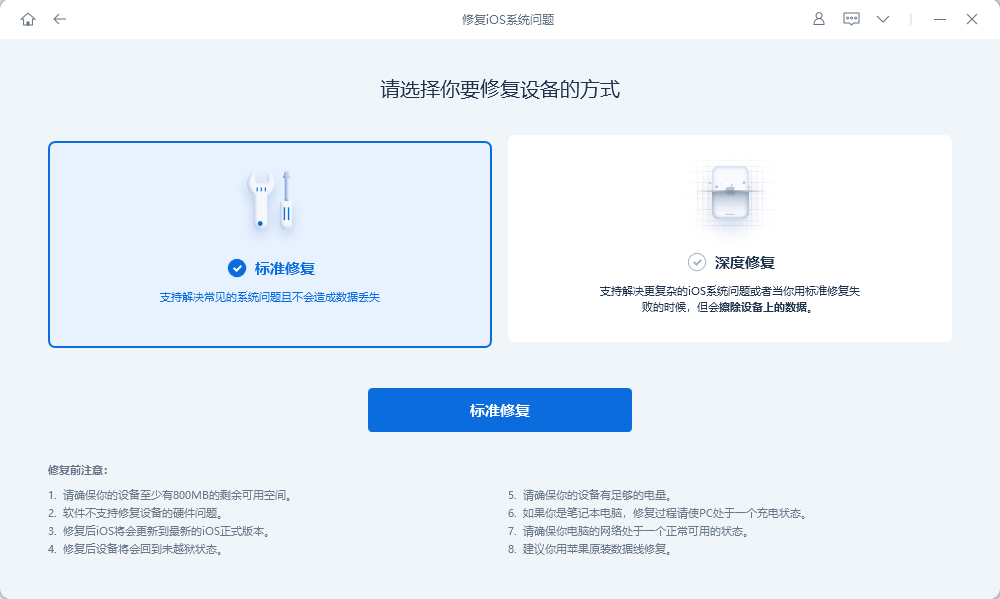
Der zweite Schritt besteht darin, Ihr iPhone gemäß den Softwareanweisungen einzurichten. Befolgen Sie die Anweisungen und die Software passt sich automatisch der Reparatur-Firmware an, lädt sie herunter und installiert sie.
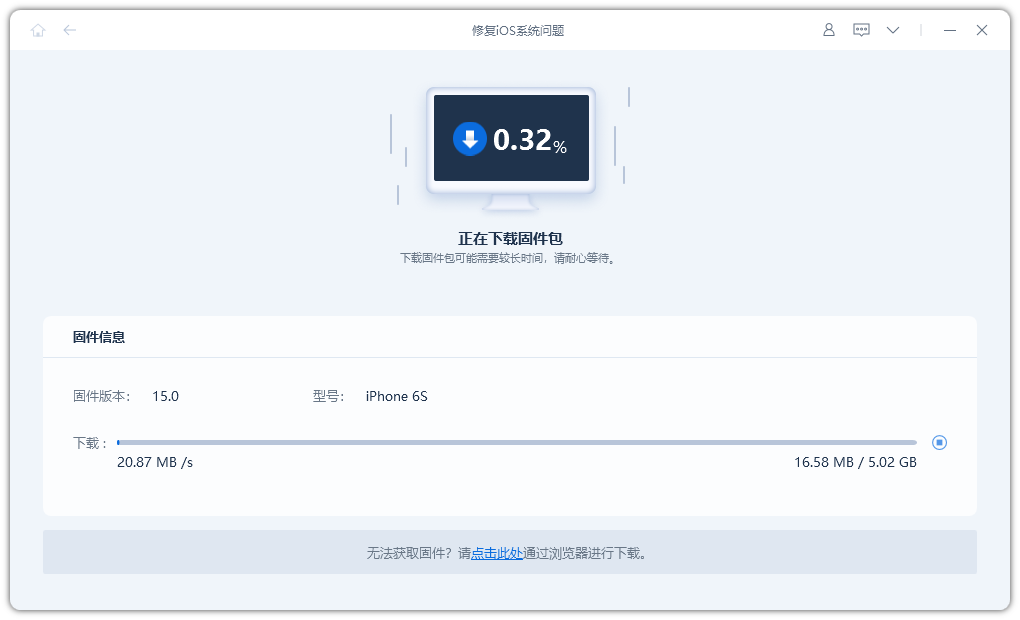
Schritt 3: Klicken Sie auf die Schaltfläche „Reparatur starten“ und die Software beginnt automatisch mit der Reparatur Ihres iPhone-Geräts.
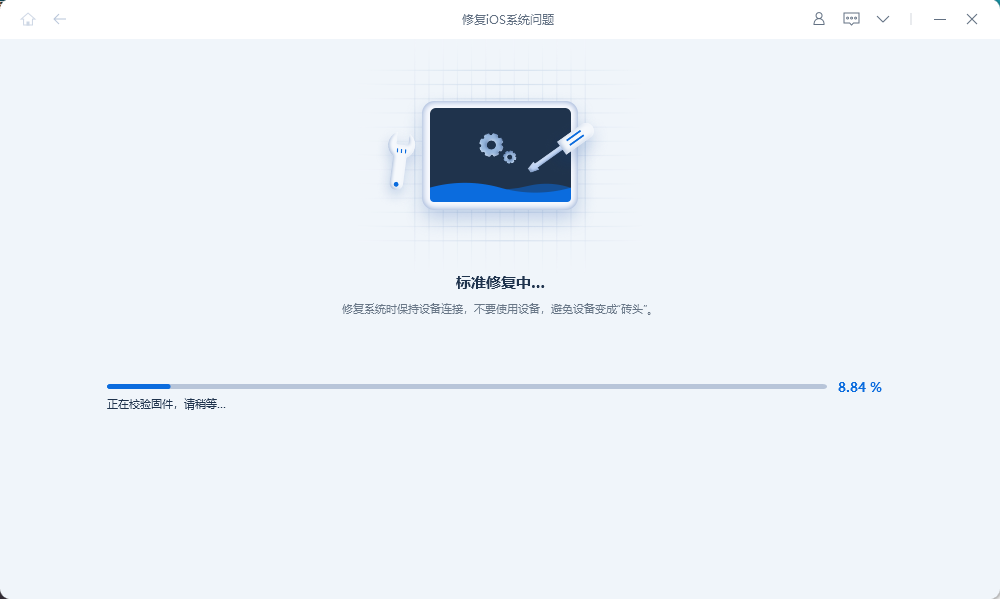
Nachdem die Reparatur abgeschlossen ist, wird das System automatisch neu gestartet. Nach dem Neustart können Sie prüfen, ob Ihr persönlicher Hotspot wieder normal funktioniert. Dies kann Ihnen dabei helfen festzustellen, ob das Problem behoben wurde.
Wenn Sie auf Probleme stoßen, z. B. dass der persönliche Hotspot von iOS 17/16/15 keine Verbindung herstellen und ihn nicht normal verwenden kann, häufige Verbindungsabbrüche usw., können Sie die folgenden Methoden ausprobieren, um diese Probleme zu lösen. Stellen Sie zunächst sicher, dass Ihr Gerät auf die neueste iOS-Version aktualisiert ist. Versuchen Sie dann, Ihr Gerät und Ihren WLAN-Router neu zu starten. Wenn das Problem weiterhin besteht, können Sie versuchen, den persönlichen Hotspot zu vergessen und ihn erneut zu verbinden. Wenn das Problem weiterhin besteht, können Sie versuchen, Ihre Netzwerkeinstellungen zurückzusetzen. Darüber hinaus können Sie auch versuchen, mit einem anderen Gerät eine Verbindung zum persönlichen Hotspot herzustellen, um festzustellen, ob das Problem beim Gerät liegt. Wenn keine der oben genannten Methoden das Problem löst, wird empfohlen, den Apple-Kundendienst zu kontaktieren oder sich an einen von Apple autorisierten Serviceanbieter zu wenden, um weitere Hilfe und Unterstützung zu erhalten. Ich hoffe, dass die oben genannten Methoden Ihnen bei der Lösung Ihres persönlichen Hotspot-Verbindungsproblems helfen können!
Methode 4: iTunes stellt iPhone 15/14/13 wieder her
iTunes ist Apples offizielles Datenverwaltungstool. Die Verwendung von iTunes zum „Wiederherstellen“ von iPhone-Vorgängen kann auch einige iOS-Systemprobleme lösen.
Bevor wir mit der nostalgischen Reinigungsstufe fortfahren, müssen wir auf eines achten: Die Gerätedaten werden gelöscht. Daher müssen wir vor Spielbeginn vorab eine Datensicherung durchführen, um den Verlust wichtiger Informationen zu vermeiden. Das Ziel des Levels „Nostalgia Cleaning“ besteht darin, 12 anachronistische Orte im Bild zu finden. Um dieses Ziel zu erreichen, können wir die folgenden Schritte befolgen: 1. Beobachten Sie die Szene im Bild genau und suchen Sie nach Elementen, die nicht zur Epoche passen. Bei diesen Elementen kann es sich um moderne Objekte, Architektur oder andere Dinge handeln, die nicht zur Epoche passen. 2. Sobald wir eine chronologische Diskrepanz finden, können wir darauf klicken, um sie zu markieren. Dies hilft uns, die gefundenen Orte zu erfassen und wiederholte Suchvorgänge zu vermeiden. 3. Während des Suchvorgangs können wir auf einige Schwierigkeiten stoßen und einige Orte können tief verborgen sein oder der Umgebung ähneln. In diesem Fall können wir versuchen, die vom Spiel bereitgestellte Eingabeaufforderungsfunktion zu verwenden. 4. Wenn wir alle 12 anachronistischen Orte erfolgreich gefunden haben, können wir die Stufe „Pflege des alten Frühjahrsputzes“ erfolgreich bestehen. Durch die oben genannten Schritte und Techniken glaube ich, dass jeder das nostalgische Reinigungslevel problemlos abschließen und den Spaß an Worträtselspielen genießen kann. Denken Sie daran, Ihre Daten vor Spielbeginn zu sichern, um den Verlust wichtiger Informationen zu vermeiden! Viel Spaß beim Spielen!
Zunächst müssen wir sicherstellen, dass die neueste Version von iTunes installiert und gestartet ist. Anschließend verbinden Sie das iPhone15/14/13 über das Datenkabel mit dem Computer. Als nächstes können wir wählen, ob wir das iPhone manuell in den Wiederherstellungsmodus oder DFU-Modus versetzen möchten.
Schritt 2: Nachdem iTunes das iPhone 15/14/13 erkennt, wird das Optionsfeld „Aktualisieren“ oder „Wiederherstellen“ angezeigt. Klicken Sie auf „Wiederherstellen“ und befolgen Sie dann die Anweisungen auf der Softwareseite.
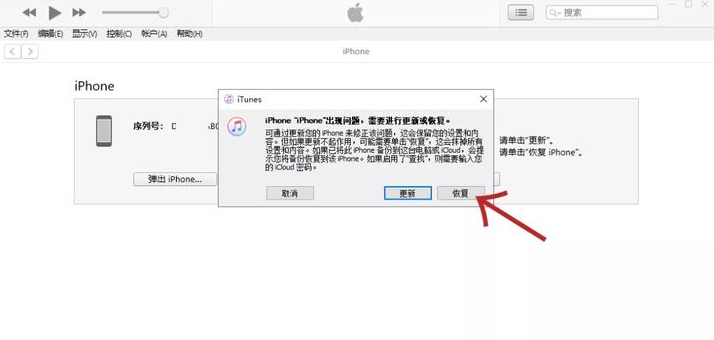
Das obige ist der detaillierte Inhalt vonWie kann das Problem des Einfrierens des Bildschirms und des fehlgeschlagenen Herunterfahrens beim iPhone 15/14/13 gelöst werden? Hier sind vier Möglichkeiten, es zu tun!. Für weitere Informationen folgen Sie bitte anderen verwandten Artikeln auf der PHP chinesischen Website!

Heiße KI -Werkzeuge

Undresser.AI Undress
KI-gestützte App zum Erstellen realistischer Aktfotos

AI Clothes Remover
Online-KI-Tool zum Entfernen von Kleidung aus Fotos.

Undress AI Tool
Ausziehbilder kostenlos

Clothoff.io
KI-Kleiderentferner

AI Hentai Generator
Erstellen Sie kostenlos Ai Hentai.

Heißer Artikel

Heiße Werkzeuge

Notepad++7.3.1
Einfach zu bedienender und kostenloser Code-Editor

SublimeText3 chinesische Version
Chinesische Version, sehr einfach zu bedienen

Senden Sie Studio 13.0.1
Leistungsstarke integrierte PHP-Entwicklungsumgebung

Dreamweaver CS6
Visuelle Webentwicklungstools

SublimeText3 Mac-Version
Codebearbeitungssoftware auf Gottesniveau (SublimeText3)

Heiße Themen
 1377
1377
 52
52
 8 iPhone -Apps i ' m verwenden, um für immer zu leben, um zu leben
Mar 16, 2025 am 12:19 AM
8 iPhone -Apps i ' m verwenden, um für immer zu leben, um zu leben
Mar 16, 2025 am 12:19 AM
Maximieren Sie Ihre Lebensdauer: iPhone -Apps für ein gesünderes, längeres Leben Groucho Marx strebte berühmt danach, für immer zu leben oder zu sterben. Während die Unsterblichkeit weiterhin schwer fassbar ist, können wir sowohl unsere Lebensdauer als auch unsere Gesundheit erheblich verlängern (die Zeitdauer, die wir enj haben
 Die besten 11-Zoll-iPad-Luftkisten von 2025
Mar 19, 2025 am 06:03 AM
Die besten 11-Zoll-iPad-Luftkisten von 2025
Mar 19, 2025 am 06:03 AM
Top iPad Air 11-Zoll-Fälle: Eine umfassende Anleitung (aktualisiert 14.03.2025) Dieser aktualisierte Leitfaden zeigt die besten verfügbaren 11-Zoll-Fälle von iPad Air, die für verschiedene Anforderungen und Budgets gerecht werden. Egal, ob Sie das neue M3 oder das M2 -Modell besitzen, und schützen Sie Ihr Investm
 Apple Intelligence schaltet sich nach iPhone -Updates immer wieder ein
Mar 14, 2025 am 03:01 AM
Apple Intelligence schaltet sich nach iPhone -Updates immer wieder ein
Mar 14, 2025 am 03:01 AM
Neue iPhone iOS -Updates reaktivieren automatisch Apple Intelligence, selbst für Benutzer, die es zuvor deaktiviert haben. Dieses unerwartete Verhalten, ob ein Fehler oder eine Absicht, verursacht bei den Benutzern Frustration. Das jüngste iOS 18.3.2 Update, vor allem a
 Google Assistant funktioniert nicht mehr mit Waze auf dem iPhone
Apr 03, 2025 am 03:54 AM
Google Assistant funktioniert nicht mehr mit Waze auf dem iPhone
Apr 03, 2025 am 03:54 AM
Google setzt die Integration von Google Assistant in Waze für iPhones Sunseting, eine Funktion, die seit über einem Jahr fehlfasst. Diese im Waze Community Forum angekündigte Entscheidung erfolgt, als sich Google darauf vorbereitet, Google Assistant durch seine zu ersetzen
 Das beste iPad Pro 13-Zoll-Fälle von 2025
Mar 25, 2025 am 02:49 AM
Das beste iPad Pro 13-Zoll-Fälle von 2025
Mar 25, 2025 am 02:49 AM
Wenn Sie mit dem 13-Zoll-iPad Pro stürzten, möchten Sie ihn mit einem Fall auskämpfen, um ihn vor versehentlichen Schäden zu schützen.
 Der einfache Grund, warum ich keine Apple Family Sharing benutze (wie gut es auch ist)
Mar 22, 2025 am 03:04 AM
Der einfache Grund, warum ich keine Apple Family Sharing benutze (wie gut es auch ist)
Mar 22, 2025 am 03:04 AM
Apples Familie Sharing: Ein gebrochenes Versprechen? Bitten Sie um das Versäumnis des Kaufens, sich vor erniedrigenden Belastungen zu schützen Apples Familienfreigabe ist zwar bequem für die Freigabe von Apps, Abonnements und mehr, hat einen erheblichen Fehler: Die Funktion "Ask to Buy" kann nicht vorhanden sein
 Die besten 13-Zoll-iPad-Luftkoffer von 2025
Mar 20, 2025 am 02:42 AM
Die besten 13-Zoll-iPad-Luftkoffer von 2025
Mar 20, 2025 am 02:42 AM
Empfohlene beste iPad Air 13-Zoll-Schutzhülle im Jahr 2025 Ihre neue 13-Zoll-iPad-Luft wird leicht kratzt, gestoßen oder sogar ohne Schutzhülle gebrochen. Ein guter Schutzfall schützt nicht nur Ihr Tablet, sondern verbessert auch sein Erscheinungsbild. Wir haben eine Vielzahl von Schutzhüllen mit hervorragendem Aussehen für Sie ausgewählt, und es gibt immer eine für Sie! UPDATE: 15. März 2025 Wir haben die Auswahl des Budget -iPad Air Case aktualisiert und Anweisungen zur Fallkompatibilität hinzugefügt. Beste Gesamtauswahl: Apple Smart Folio für iPad Air 13 Zoll Originalpreis $ 99, aktueller Preis $ 79, sparen 20 $! Apple Smart fo
 Apple Intelligence ist eine Büste, aber es hatte einen großen Vorteil
Mar 25, 2025 am 03:08 AM
Apple Intelligence ist eine Büste, aber es hatte einen großen Vorteil
Mar 25, 2025 am 03:08 AM
Zusammenfassung Apple Intelligence ist bisher mit unscheinbaren Merkmalen unterdulden, von denen einige wahrscheinlich erst eintreffen werden



